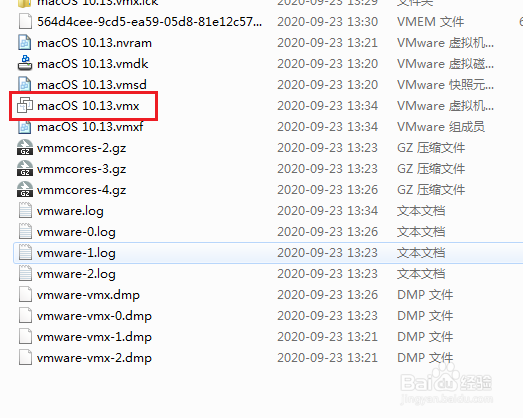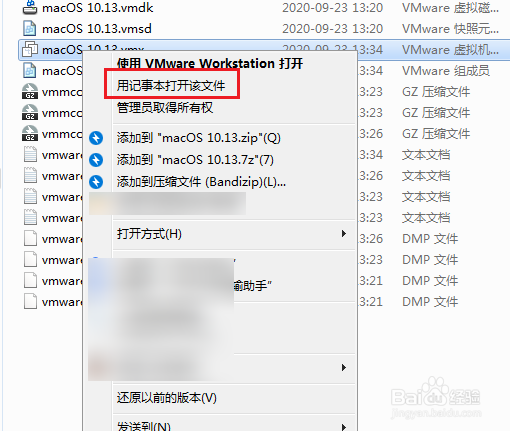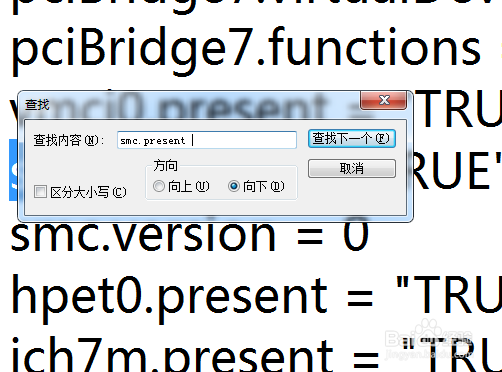vmware不可恢复错误vcpu0解决方法
1、找到虚拟机设置时保存的目录,再找到“名称.vmx”
2、鼠标右击选择“用记事本打开该文件”
3、按一下CTRL+F键,查找“smc.present”
4、在smc.present = "TRUE"下添加一行smc.version = 0
5、打开文件菜单保存,或CTRL+S保存修改。
6、退出软件再重新打开一下,运行安装向导。
7、已经可以进入安装界面了,接下去就一步步操作安装吧。
声明:本网站引用、摘录或转载内容仅供网站访问者交流或参考,不代表本站立场,如存在版权或非法内容,请联系站长删除,联系邮箱:site.kefu@qq.com。
阅读量:40
阅读量:79
阅读量:74
阅读量:22
阅读量:64